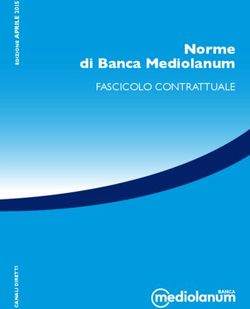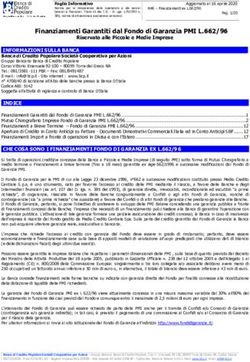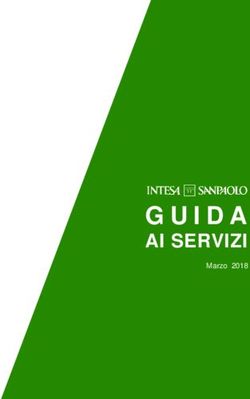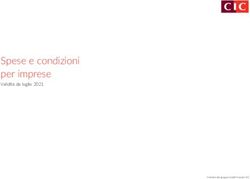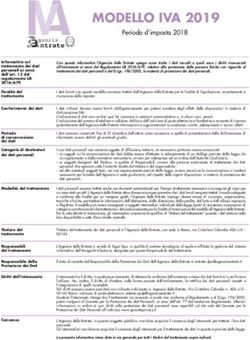Transazioni commerciali elettroniche Terravis Istruzioni d'uso per istituti di credito
←
→
Trascrizione del contenuto della pagina
Se il tuo browser non visualizza correttamente la pagina, ti preghiamo di leggere il contenuto della pagina quaggiù
Transazioni commerciali elettroniche Terravis
Istruzioni d’uso per istituti di credito
in vigore dal 02.11.2021
Indice delle modifiche
Versione Nome Data Descrizione
1.3 Second Level Support 21.11.2019 Versione finale
1.4 Second Level Support 25.03.2020 Revisione capitolo 4.1
1.5 Second Level Support 17.06.2021 Capitolo 4.5
1.6 Second Level Support 02.11.2021 Capitolo 4.6
Sensitivity: C1 Public1. Introduzione .................................................................................................................................. 4
1.1 Scopo di questa guida..............................................................................................................................4
1.2 Transazioni commerciali elettroniche Terravis eGVT ..........................................................................4
1.3 Processi supportati ...................................................................................................................................4
1.4 Partecipanti Nominee in eGVT................................................................................................................5
2. Requisiti ......................................................................................................................................... 5
2.1 Requisiti fondamentali .............................................................................................................................5
2.2 Requisiti tecnici .........................................................................................................................................6
2.2.1 Interfaccia utente (Web-GUI) per istituti di credito ..........................................................................6
2.2.2 Blocco popup .........................................................................................................................................6
2.2.3 Autenticazione forte..............................................................................................................................6
2.2.4 Firme elettroniche qualificate..............................................................................................................7
2.3 Requisiti organizzativi ..............................................................................................................................7
2.3.1 Firme collettive ......................................................................................................................................7
2.3.2 Integrazione reparti Treasury / pagamenti .......................................................................................7
2.3.3 Impiego di Terravis da parte di reparti, filiali e centri di elaborazione .........................................7
2.4 Profili utente ai fini delle transazioni commerciali elettroniche Terravis ........................................8
2.5 Uffici del registro fondiario attivati su Terravis ...................................................................................8
2.6 Uffici del registro di commercio attivati su Terravis ...........................................................................9
3. Lavorare con l’interfaccia utenti Terravis (web GUI) ................................................................ 9
3.1 Scheda «Operazioni commerciali» .........................................................................................................9
3.1.1 Voce di navigazione «Nuova operazione» .........................................................................................9
3.1.2 Voce di navigazione «Operazioni commerciali» ............................................................................ 10
Modalità «Panoramica operazione» ............................................................................................................. 10
Modalità «Compiti / Comunicazioni» ........................................................................................................... 10
Compiti / Comunicazioni relativi a una determinata operazione ............................................................ 11
I vari stati .......................................................................................................................................................... 11
Finestra dello stato di elaborazione (popup) .............................................................................................. 12
Regole generali sulla navigazione nella scheda «Operazioni commerciali» .......................................... 12
Classificazione in ordine crescente o decrescente..................................................................................... 12
Filtrare le operazioni e i compiti / le comunicazioni .................................................................................. 13
3.2 Scheda «Amministrazione» .................................................................................................................. 16
3.3 Scheda «Impostazioni personali» ....................................................................................................... 16
4. Operazioni ................................................................................................................................... 17
4.1 Trasferimento di credito / cambio di creditore ................................................................................. 17
4.1.1 Configurazioni di cartelle ipotecarie supportate nella stessa operazione ................................ 17
4.1.2 Iter dettagliato – banca subentrante .............................................................................................. 17
4.1.3 Iter dettagliato – banca cedente ...................................................................................................... 22
4.1.4 Task di conferma esecuzione ........................................................................................................... 25
4.1.5 Pagamento automatizzato ................................................................................................................ 25
Trasferimento dei diritti di pegno immobiliare .......................................................................................... 26
Esecuzione di pagamenti SIC ........................................................................................................................ 26
Istruzione del Treasury e del reparto pagamenti ...................................................................................... 26
Data di validità della promessa di pagamento irrevocabile PPI .............................................................. 26
Registrazione della promessa di pagamento ............................................................................................. 27
Più tranche di pagamento ............................................................................................................................. 27
2/42
Sensitivity: C1 PublicRegistrazione di una controproposta .......................................................................................................... 28
4.2 Costituzione di cartella ipotecaria ....................................................................................................... 28
4.2.1 Sottoprocessi ...................................................................................................................................... 28
4.2.2 Formulari ............................................................................................................................................. 29
4.2.3 Interfaccia utente ............................................................................................................................... 29
Variante di proprietario «conformemente al registro fondiario» ............................................................ 31
Variante di proprietario «dopo cambio proprietario» ............................................................................... 31
Variante notariato pubblico........................................................................................................................... 31
Variante notariato indipendente .................................................................................................................. 32
Task di conferma esecuzione ........................................................................................................................ 32
4.3 Mutazione di cartella ipotecaria .......................................................................................................... 32
4.3.1 Sottoprocessi ...................................................................................................................................... 33
4.3.2 Interfaccia utente ............................................................................................................................... 34
Variante «Aumento (con/senza cancellazione)» ......................................................................................... 34
Variante «Costituzione (con cancellazione)» ............................................................................................... 36
Variante di proprietario «dopo cambio proprietario» ............................................................................... 38
Variante notariato pubblico........................................................................................................................... 39
Variante notariato indipendente .................................................................................................................. 39
4.4 Cambio di proprietà .............................................................................................................................. 40
4.5 Panoramica dei pagamenti pendenti (panoramica dei pagamenti) .............................................. 40
4.6 Funzione per la modifica dei campi Parola chiave, Unità organizzativa e Riferimento .............. 41
5. Supporto ...................................................................................................................................... 42
6. Miglioramenti ............................................................................................................................. 42
3/42
Sensitivity: C1 Public1. Introduzione
1.1 Scopo di questa guida
La presente guida è destinata ai collaboratori degli istituti di credito (banche, assicurazioni e casse
pensioni) che utilizzano le transazioni elettroniche tramite l’interfaccia utenti (GUI) di Terravis.
La presente guida è redatta in forma maschile ma vale per persone di entrambi i sessi.
1.2 Transazioni commerciali elettroniche Terravis eGVT
Nell’ambito delle transazioni commerciali elettroniche Terravis, SIX realizza in via elettronica i
processi operativi trasversali ai domini. L’obiettivo finale è poter disporre in tutta la Svizzera di
processi standardizzati senza discontinuità dei mezzi di trasmissione e tra i sistemi per registri
fondiari, notai, istituti di credito e altri gruppi di utenti.
Per processi operativi trasversali ai settori si intende ciò che da anni capita ormai nella prassi.
Infatti, diverse istituzioni professionali (settori specializzati) come banche, notai e registri fondiari
lavorano fianco a fianco per pagare al mutuatario un prestito garantito da pegno immobiliare. Ogni
settore specializzato mantiene le proprie competenze e responsabilità, tuttavia la comunicazione
tra le parti interessate avviene in modo standardizzato e per via elettronica.
Senza discontinuità dei mezzi di trasmissione significa che documenti cartacei, per esempio, non
devono essere trasformati in documenti digitali (p. es. tramite scansione) e viceversa. Purtroppo,
giuridicamente, ciò non è ancora consentito per tutte le operazioni. Ad esempio, gli atti notarili
(come i contratti di pegno per esempio) sono considerati documenti originali e devono essere
redatti su carta. Per intersistemico (senza discontinuità tra i sistemi) si intende che tutti i registri
fondiari, i notai, le banche, le assicurazioni e le casse pensioni ricevono e inviano per le loro
mansioni le stesse notifiche, senza che il mittente debba preoccuparsi del modo in cui il
destinatario le elabori successivamente.
1.3 Processi supportati
Al momento, Terravis supporta i seguenti processi:
Processo Descrizione
2 Trasferimento di credito / cambio di creditore (incl. sottovarianti)
3. Costituzione di cartella ipotecaria registrale (incl. sottovarianti)
4. Mutazioni di cartelle ipotecarie (incl. sottovarianti)
10. Cambio di proprietà
Per i vari processi, Terravis applica cosiddetti sottoprocessi. Ad esempio, per costituzioni e aumenti
di cartelle ipotecarie si distingue se l’operazione va svolta in un cantone con notariato pubblico o
con notariato indipendente. Tramite il Web-GUI di Terravis, l’utente viene accompagnato in modo
intuitivo nel corretto sottoprocesso.
Terravis ha in programma ulteriori processi da implementare costantemente.
4/42
Sensitivity: C1 Public1.4 Partecipanti Nominee in eGVT
Gli istituti di credito che lasciano amministrare fiduciariamente da SIX SIS le loro cartelle ipotecarie
registrali sono equiparati ai partecipanti alle transazioni commerciali elettroniche eGVT. A livello di
processi, nell’eGVT vi sono poche differenze che riguardano l’integrazione di SIX SIS in quanto
creditore del pegno immobiliare. Dalla prospettiva di un istituto di credito che partecipa
esclusivamente all’eGVT non vi sono particolari aspetti da considerare a tal proposito durante il
procedimento (p. es. in caso di trasferimenti di credito).
Nel proseguo di questo documento non sarà quindi approfondito ulteriormente questo punto.
2. Requisiti
Qui di seguito sono riassunti i requisiti per l’utilizzo dei servizi eGVT di Terravis.
2.1 Requisiti fondamentali
Requisiti per lo svolgimento di processi eGVT tramite Terravis:
Topic Requisiti
Ogni nuova operazione avviata da Terravis è identificata
inequivocabilmente con un’ID operazione. Questa ID non è
modificabile e costituisce l’unica identificazione visibile per le parti
ID operazione
in causa. L’applicazione del filtro in base all’ID dell’operazione offre
una rappresentazione chiara di tutti i compiti, le conferme e le
notifiche riguardanti una determinata operazione.
È possibile espletare processi elettronici tramite Terravis a
Ufficio del registro condizione che il relativo cantone o l’ufficio del registro fondiario in
fondiario cui si trova il fondo (principale) sia attivato su Terravis (per le
eccezioni si veda l’argomento «Eccezioni»).
Nei cantoni vi sono diversi sistemi di notariato. In Svizzera
prevalgono il notariato indipendente (notariato latino) e il
notariato pubblico. In alcuni cantoni esistono anche forme miste.
Sistema di notariato Per via elettronica, Terravis supporta esclusivamente i processi del
notariato libero o del notariato pubblico. In ogni cantone si applica
o l’uno o l’altro sistema. Un elenco attuale è disponibile su
www.terravis.ch.
I processi Terravis possono essere svolti soltanto con notai che
Notai
partecipano al sistema Terravis.
A causa della grande complessità del settore notarile e del registro
fondiario, ad oggi non è ancora possibile espletare tutti i processi
immaginabili tramite Terravis. Alcune operazioni devono essere
Strutture complesse
svolte ancora in modo tradizionale su carta. Dove ragionevole e
necessario, SIX si impegna a sviluppare continuamente il proprio
servizio.
5/42
Sensitivity: C1 PublicSe entrambi gli istituti di credito partecipano a Terravis è anche
Trasferimenti di credito
possibile eseguire trasferimenti di credito.
Al momento, il processo 2 «Trasferimento di credito/cambio di
Cartelle ipotecarie
creditore» riguarda cartelle ipotecarie registrali e/o documentali
2.2 Requisiti tecnici
A seconda del gruppo di utenti, i requisiti sono diversi. I requisiti esposti qui di seguito hanno lo
scopo di offrire una panoramica agli utenti, nonostante non siano definitivi e siano costantemente
integrabili secondo le più recenti conoscenze.
2.2.1 Interfaccia utente (Web-GUI) per istituti di credito
Tutte le banche, assicurazioni e casse pensioni possono partecipare alle transazioni commerciali
elettroniche Terravis tramite l’interfaccia utenti (GUI), alla scheda «Transazioni commerciali
elettroniche». Ai fini di una rappresentazione senza errori nel browser è richiesta la versione 7 o
superiore di Internet Explorer (si veda www.terravis.ch)
Figura 1: interfaccia utenti – scheda «Transazioni commerciali elettroniche»
In alternativa al Web-GUI, banche, assicurazioni e casse pensioni possono partecipare alle
transazioni commerciali elettroniche Terravis anche tramite Web-Services. In tal caso è necessario
realizzare i relativi adeguamenti tecnici dei propri sistemi e implementare l’interfaccia di servizi
web.
2.2.2 Blocco popup
Si consiglia di disattivare preventivamente e a livello permanente il blocco dei pop up nel browser
utilizzato per Terravis, poiché gli estratti su PDF e la selezione dei fondi nelle transazioni
commerciali elettroniche vengono visualizzati in una nuova finestra (popup). Su Internet Explorer
bisogna selezionare «Strumenti» -> « Blocco popup».
2.2.3 Autenticazione forte
La partecipazione alle transazioni commerciali elettroniche richiede un’autenticazione forte, che
avviene per mezzo di un certificato di autenticazione di un provider riconosciuto (p. es. Suisse-ID) o
tramite un login via SMS. In questo caso non basta un’autenticazione tramite ID utente e password,
al contrario di quanto avviene per le normali ricerche di informazioni su fondi.
6/42
Sensitivity: C1 PublicSiccome sulla maggior parte dei sistemi le interfacce esterne (p. es. porte USB) sono bloccate per
ragioni di sicurezza, si consiglia vivamente di interpellare in anticipo il proprio reparto di sicurezza
informatica interno all’azienda.
2.2.4 Firme elettroniche qualificate
In diversi processi è richiesto l’impiego di firme elettroniche qualificate, soprattutto nella
corrispondenza con le autorità. Per le banche, le assicurazioni e le casse pensioni si applica la
seguente soluzione:
Server di firma
SIX mette a disposizione di banche, assicurazioni e casse pensioni un apposito server per la
sottoscrizione tramite firme elettroniche qualificate (SuisseID). Attualmente il servizio è integrabile
solo con QuoVadis.
Gli istituti di credito ordinano le firme elettroniche qualificate per i loro collaboratori direttamente a
QuoVadis tramite processi e formulari predefiniti. La fatturazione della Suisse ID ordinata fa capo
direttamente a SIX Terravis.
Ordinazione Suisse-ID
Per ordinare la Suisse-ID si deve impiegare esclusivamente il formulario di ordinazione previsto per
Terravis, che regolamenta l’inserimento delle firme nel certificato e le restrizioni d’uso (v. Ordine di
una SuisseID con firma sul server di firma di SIX)
2.3 Requisiti organizzativi
2.3.1 Firme collettive
Su Terravis, banche, assicurazioni e casse pensioni possono firmare documenti o rilasciare
autorizzazioni solo collettivamente. Di conseguenza ci si deve accertare che un numero sufficiente
di persone sia autorizzato alla firma su Terravis tramite la funzione «Firma».
2.3.2 Integrazione reparti Treasury / pagamenti
Nell’ambito del processo 2 «Trasferimento di credito / cambio di creditore», Terravis effettua
pagamenti alla data di valuta corretta tramite il SIC sotto forma di pagamento di servizi F10. Se le
istruzioni vengono inoltrate in maniera non automatizzata al Treasury e/o ai pagamenti per la
contabilizzazione interbancaria sui conti dei clienti, questi reparti devono essere tempestivamente
informati in merito ai pagamenti SIC tramite i canali predefiniti.
SIX SIS offre alle assicurazioni e casse pensioni che non sono diretti partecipanti SIC l’esecuzione
dei pagamenti di servizi SIC F10 ai fini delle transazioni commerciali elettroniche Terravis.
2.3.3 Impiego di Terravis da parte di reparti, filiali e centri di elaborazione
Ogni istituto di credito è gestito da Terravis come «Legal Entity» e identificato tramite IDI (numero
d’identificazione delle imprese). L’interfaccia utenti di Terravis non consente accessi dedicati o
separazioni per filiali, reparti e centri di elaborazione. Solo l’integrazione dei sistemi degli istituti di
credito tramite servizi web consente agli istituti operanti in ambito ipotecario di armonizzare al
meglio i servizi Terravis con l’organizzazione interna. Ciononostante, Terravis offre la possibilità di
effettuare opportune segmentazioni internamente alla banca.
7/42
Sensitivity: C1 Public2.4 Profili utente ai fini delle transazioni commerciali elettroniche Terravis
Terravis è una piattaforma di trasmissione elettronica a cui hanno accesso contrattualmente
regolamentato solo determinati gruppi di utenti, nella fattispecie banche, assicurazioni, casse
pensioni, notai, ufficiali del registro fondiario o geometri (Closed User Group). Questo accesso ha
luogo con un’autenticazione forte, o tramite l’interfaccia Web-GUI di Terravis o tramite interfacce di
servizi web.
Per l’accesso al portale d’informazioni Terravis, gli utenti possono assegnare ai propri collaboratori
le seguenti funzioni (v. Terravis - Istruzioni per amministratori):
- Utente finale
- Amministratore
- Auditor
Nell’ambito delle transazioni commerciali elettroniche Terravis, alle succitate funzioni si applicano
inoltre i profili dei ruoli (a scelta) di seguito elencati.
Figura 2: panoramica dei ruoli di Terravis
2.5 Uffici del registro fondiario attivati su Terravis
Gli uffici del registro fondiario attivati sono collegati a Terravis tramite interfacce di servizi web
sicure. Le funzioni e le autorizzazioni dei loro utenti sono configurate nei rispettivi sistemi del
registro fondiario, quindi indipendentemente da Terravis, e non verranno trattate in questa guida.
8/42
Sensitivity: C1 Public2.6 Uffici del registro di commercio attivati su Terravis
Terravis gestisce transazioni elettroniche con gli uffici del registro di commercio tramite
PrivaSphere della Seco. L’attuale standard di sviluppo della piattaforma juspace consente solo la
trasmissione a senso unico di iscrizioni nei RC agli uffici del registro di commercio. I partecipanti
Terravis ricevono una conferma di trasmissione da PrivaSphere, ma non ricevono conferme di
iscrizione.
Attualmente, solo i notai indipendenti possono eseguire l’iter delle «iscrizioni al registro di
commercio». È in programma l'estensione di questa possibilità anche agli istituti di credito.
3. Lavorare con l’interfaccia utenti Terravis (web GUI)
Le descrizioni seguenti mirano a supportare gli utenti nella navigazione sull’interfaccia utenti
Terravis.
3.1 Scheda «Operazioni commerciali»
Per l’attivazione della funzione «transazioni commerciali elettroniche Terravis eGVT» è necessario
sia stata previamente attivata la funzione «eGVT Full» o «eGVT Modify» dall’amministratore (v.
capitolo 2.4) e sia stata configurata un’autenticazione forte (v. capitoli 2.2.3).
Nell’ambito delle transazioni commerciali elettroniche Terravis eGVT, tramite la web GUI è possibile
avviare nuove operazioni (voce di navigazione «Nuova operazione) o gestire operazioni in corso o
concluse (voce «Operazioni commerciali»).
3.1.1 Voce di navigazione «Nuova operazione»
Per avviare nuove operazioni, l’addetto deve aprire la seguente schermata:
Figura 3: avviare nuove operazioni
L’utente sceglie uno dei seguenti tipi di operazione da avviare:
Tipo di operazione Breve descrizione
Trasferimento di credito / Trasferimento di cartelle ipotecarie registrali e/o documentali di
cambio di creditore un’altra banca e contemporaneo cambio di creditore.
Si fa richiesta di costituzione di una cartella ipotecaria registrale. La
Costituzione di cartella
costituzione di cartelle ipotecarie documentali (cartacee) non è
ipotecaria
supportata da Terravis. Per i dettagli, v. capitolo 4.
Mutazione di cartella Aumento con o senza cancellazione e costituzione con
ipotecaria cancellazione di una cartella ipotecaria registrale.
9/42
Sensitivity: C1 PublicIl processo «Cambio di proprietà» supporta gli istituti di credito che
partecipano a un’operazione di cambio di proprietà in veste di
Cambio di proprietà istituto di credito acquirente e venditore. Per ulteriori dettagli sul
cambio di proprietà - v. Istruzioni d'uso per istituti di credito –
Cambio di proprietà
3.1.2 Voce di navigazione «Operazioni commerciali»
L’istituto di credito gestisce le operazioni già avviate in Terravis tramite la voce «Operazioni
commerciali». L’elenco riepilogativo può essere visualizzato in due modalità:
Modalità «Panoramica operazione»
Selezionando la modalità «Panoramica operazione» viene visualizzato un elenco delle operazioni
commerciali del proprio istituto di credito. Per maggiori dettagli sulle diverse possibilità di
applicazione filtri, v. capitolo 3.1.2.
Figura 4: panoramica operazione
Modalità «Compiti / Comunicazioni»
Selezionando «Compiti / Comunicazioni» vengono visualizzate le attività in sospeso e concluse, le
conferme, le notifiche di errore e i messaggi del proprio istituto. Per ulteriori dettagli sui criteri di
applicazione dei filtri, v. anche capitolo 3.1.2
10/42
Sensitivity: C1 PublicFigura 5: panoramica Compiti / Comunicazioni
Compiti / Comunicazioni relativi a una determinata operazione
Cliccando su un’operazione nella «Panoramica operazione» vengono visualizzati tutti i compiti e le
comunicazioni inerenti quell’operazione.
Figura 6: dettagli elenco Compiti / Comunicazioni
I vari stati
Vengono indicate le attività in sospeso, non concluse e concluse, ma anche le conferme, le notifiche
di errore e i messaggi.
11/42
Sensitivity: C1 PublicFinestra dello stato di elaborazione (popup)
Nella panoramica dell’operazione, cliccando su uno dei simboli descritti nel capitolo 3.1.2.4 si apre
una finestra che descrive lo stato dell’operazione.
Figura 7: finestra dello stato dell’operazione
Regole generali sulla navigazione nella scheda «Operazioni
commerciali»
- L’elenco viene aggiornato quando un utente inserisce dati nell’interfaccia utenti di Terravis
o deve navigare su più pagine. I risultati vanno confermati cliccando su OK.
- Se un compito Terravis deve essere contrassegnato come «eseguito / concluso / ultimato» o
non viene visualizzato il pulsante OK.
- Se si clicca sul pulsante «Annullare» o «Indietro», viene visualizzato l’elenco dei compiti
senza le modifiche più recenti.
Classificazione in ordine crescente o decrescente
Le varie colonne possono essere classificate in ordine crescente e decrescente.
Figura 8: classificazione in ordine crescente e decrescente di compiti e comunicazioni
N.B.:
la funzione di classificazione è disponibile solo per la sezione «Compiti / Comunicazioni».
12/42
Sensitivity: C1 PublicFiltrare le operazioni e i compiti / le comunicazioni
In base ai filtri disponibili, l’utente può limitare i risultati della ricerca a un numero congruo, sia per
la ricerca di operazioni commerciali che per la ricerca di compiti e comunicazioni.
N.B.:
in linea di massima, non si dovrebbe cercare né tra le operazioni commerciali né tra i compiti e le
comunicazioni senza impostare almeno un filtro. Preferibilmente andrebbe impostato almeno un
periodo con «Data dal» e «Data al». Questo consente di migliorare notevolmente i tempi di
visualizzazione delle operazioni e/o dei compiti / delle comunicazioni trovate.
Filtrare in base a Selezione / Nota Breve descrizione
Panoramica operazione
Modalità
Compiti / Comunicazioni
Filtro per il tipo di operazione dell’operazione
Tipo di operazione
eseguita
Disponibile solo se è Nella selezione sono elencati tutti i compiti e le
Compiti / attiva la modalità comunicazioni possibili. In relazione al tipo di
comunicazioni «Compiti / operazione, vengono elencati solo i compiti del
Comunicazioni» tipo di operazione selezionato.
È possibile impostare il filtro in modo che
vengano visualizzati compiti, conferme,
Data dal:
comunicazioni e operazioni riferiti solo a un
Data al:
determinato periodo. È possibile selezionare
anche solo una data.
Eseguito
Nicht erfolgreich (Non È possibile filtrare le operazioni aperte/in
Stato andato a buon fine) sospeso, le operazioni eseguite e le notifiche di
Non eseguito errore.
In sospeso
Per ogni nuova operazione commerciale, l’utente
può inserire una parola chiave interna,
liberamente definibile, che non viene trasmessa
Parola chiave all’esterno. È il collaboratore stesso a stabilire in
che modo va utilizzato il campo. Questo filtro
aiuta a ritrovare velocemente un’operazione / un
cliente.
Identificatore univoco per ogni operazione
commerciale. L’ID operazione è visibile a tutte le
ID operazione
parti coinvolte (ad es. ufficio del registro
fondiario, pubblico ufficiale, geometra)
Per ogni nuova operazione commerciale, gli
Riferimento
utenti devono inserire un riferimento interno,
13/42
Sensitivity: C1 Publicliberamente definibile, per l’attribuzione univoca
a un’operazione interna. Il riferimento non viene
trasmesso all’esterno. È l’utente stesso a stabilire
in che modo va utilizzato il campo. Questo filtro
aiuta a ritrovare velocemente un’operazione / un
cliente. (Campo obbligatorio)
Consente di ricercare operazioni commerciali in
base all’importo digitato.
N.B.:
all’inizio dell’operazione e al momento della
registrazione del deposito, l’operazione
commerciale può avere un importo diverso.
Questo può avvenire, ad esempio, se prima
della notificazione per l’iscrizione nel
Importo registro fondiario il notaio apporta ancora
una modifica. In questo caso la ricerca di
un’operazione può essere fatta sia con
l’importo iniziale che con quello registrato.
Nella panoramica dell’operazione viene però
SEMPRE visualizzato l’importo iniziale.
Questo è tecnicamente giusto, in quanto
l’operazione è stata avviata così e nella
registrazione del deposito viene visualizzato
l’importo registrato.
Unità Filtra le operazioni e i compiti / le comunicazioni
organizzativa n base all’unità organizzativa
Con questo filtro vengono elencate solo le
Comune operazioni e i compiti di pertinenza del comune
selezionato.
Disponibile solo se è Filtra in base al numero del fondo e visualizza
Numero fondo attiva la modalità solo le operazioni e/o i compiti / le
Panoramica operazione comunicazioni inerenti al fondo.
Filtra in base all’ID Nominee / EREID e visualizza
Disponibile solo se è
ID Nominee / solo le operazioni e/o i compiti / le
attiva la modalità
EREID comunicazioni che si riferiscono alla cartella
Panoramica operazione
ipotecaria con l’ID Nominee / EREID digitata.
Disponibile solo se è Filtra in base all’E-GRID e visualizza solo le
E-GRID attiva la modalità operazioni e/o i compiti e le comunicazioni che si
Panoramica operazione riferiscono al fondo con l’E-GRID digitato.
Filtra in base al cognome e visualizza solo le
Disponibile solo se è
Cognome operazioni e/o i compiti e le comunicazioni in cui
attiva la modalità
proprietario compare il nome di:
Panoramica operazione
1. una persona fisica
14/42
Sensitivity: C1 Public2. una persona giuridica
3. una comunità.
N.B.:
per operazioni in cui sono contenuti dati
personali.
Esempio: costituzione di cartella ipotecaria,
mutazione di cartella ipotecaria
Filtra in base al nome e visualizza solo le
operazioni e/o i compiti e le operazioni in cui
compare il nome di una persona fisica
nell’operazione.
Disponibile solo se è
N.B.:
Nome proprietario attiva la modalità
Panoramica operazione non pertinente per persone giuridiche e
comunità.
Solo per operazioni in cui sono contenuti
dati personali, ad es.: costituzione di cartella
ipotecaria, modifica di cartella ipotecaria
N.B.:
ogni utente imposta i propri filtri.
I vari filtri possono essere combinati, con l’eccezione del filtro Compiti / Comunicazioni se è stata
selezionata la modalità «Panoramica operazione». Terravis consente inoltre di impostare un filtro a
due livelli dei compiti e delle comunicazioni. L’utente innanzitutto circoscrive la ricerca selezionando
il tipo di operazione. All’interno del tipo di operazione selezionata, l’utente può impostare i filtri
sopra descritti.
È possibile modificare o cancellare in ogni momento un filtro impostato.
I campi dei filtri possono essere utilizzati combinandoli tra loro. Alla voce «Salva le pref.» si possono
memorizzare i filtri impostati.
Cliccando su «Annullare» è possibile cancellare (annullare) le impostazioni personali.
Figura 9: filtro per attività / messaggi
15/42
Sensitivity: C1 Public3.2 Scheda «Amministrazione»
V. istruzioni d’uso per amministratori.
3.3 Scheda «Impostazioni personali»
Figura 10: impostazioni personali
Oltre alle impostazioni del portale d’informazione (opzioni di prelievo) alla voce «Impostazioni
personali» l’utente può salvare come predefiniti i dati ricorrenti che facilitano il lavoro nell’eGVT.
Campo Descrizione
In caso di banche più grandi con diversi centri di elaborazione, filiali o
settori, è auspicabile che i collaboratori della banca stabiliscano come
deve essere impostato il campo Unità organizzativa (UO). Dopo che un
Unità organizzativa
collaboratore della banca ha compilato il filtro con la propria UO, gli
vengono visualizzate solamente le operazioni con l’unità organizzativa
selezionata.
Numero del
Gli utenti che lavorano con più numeri di clearing possono preimpostare
partecipante SIC
il dato come default.
personale
Riferimento
Il riferimento serve in caso di promesse di pagamento irrevocabili PPI (v.
capitolo 4.6.2), per le quali viene solitamente indicato il conto di
fatturazione. Se le PPI vengono contabilizzate tramite conti gestionali
Riferimento interno
interni, l’utente può registrare il conto in questione come default. Il
riferimento interno alla banca viene visualizzato internamente alla banca
sulla conferma di esecuzione del pagamento SIC.
È possibile preimpostare se ai fini della selezione delle cartelle ipotecarie
Campo di
visualizzazione non debba essere visualizzato nessun elenco (campo vuoto) o un elenco
degli ultimi risultati della ricerca da parte dell’utente o dell’intera banca
16/42
Sensitivity: C1 Public(partecipante).
Indirizzo di recapito
4. Operazioni
4.1 Trasferimento di credito / cambio di creditore
Con il processo Trasferimenti di credito, tutti gli istituti di credito collegati a Terravis possono
trasferire ipoteche tramite processi standardizzati, nel quadro degli accordi con SIX Terravis e nel
rispetto delle direttive dell’Associazione Svizzera dei Banchieri ASB. Il trasferimento di ipoteche è
possibile anche in cantoni in cui l’ufficio del registro fondiario di competenza non è ancora
collegato a Terravis (gestione offline).
Le promesse di pagamento irrevocabili PPI generano di volta in volta un pagamento automatico
secondo la valuta indicata nel sistema di pagamenti SIC, senza che la banca subentrante debba
intervenire.
4.1.1 Configurazioni di cartelle ipotecarie supportate nella stessa operazione
• Una o più cartelle ipotecarie registrali
• Una o più cartelle ipotecarie documentali (cartelle ipotecarie documentali nominative e al
portatore)
• Combinazione di una o più cartelle ipotecarie documentali e registrali
• Cartelle ipotecarie che gravano su più fondi e in diversi circondari del registro fondiario o
cantoni
• Operazioni interamente online: cartelle ipotecarie provenienti da diversi registri fondiari con
sistema di informazioni elettroniche e con trattamento elettronico delle operazioni
• Operazioni interamente offline: cartelle ipotecarie provenienti da diversi registri fondiari senza
sistema di informazioni elettroniche e senza trattamento elettronico delle operazioni. Qui è
possibile aggiungere anche manualmente delle cartelle ipotecarie provenienti da registri
fondiari con sistema di informazioni elettroniche e con trattamento elettronico delle operazioni.
Il trattamento avviene comunque offline.
N.B.:
non è possibile combinare l’esecuzione online e offline all’interno della stessa operazione. Pertanto,
nella stessa operazione non è possibile utilizzare e trasferire cartelle ipotecarie di un registro
fondiario offline in combinazione con cartelle ipotecarie di un registro fondiario online.
4.1.2 Iter dettagliato – banca subentrante
In questo esempio verrà illustrato un trasferimento di credito di una cartella ipotecaria registrale
già esistente. Entrambe le banche sono attivate su Terravis e l’ufficio del registro fondiario
implicato è anch’esso collegato a Terravis. La banca subentrante agisce in qualità di partecipante
eGVT e la banca cedente agisce in qualità di partecipante Nominee, vale a dire che la cartella
ipotecaria registrale da trasferire si trova nel deposito della banca Nominee.
La banca subentrante eGVT avvia l’operazione «Trasferimento di credito / cambio di creditore»,
inserisce il comune implicato e clicca quindi su «Continuare».
17/42
Sensitivity: C1 PublicFigura 11: selezionare il comune
Ora dovranno gradualmente essere inserite ulteriori informazioni nel portale. Nella parte in alto si
deve cercare il «Vecchio creditore» tramite il simbolo della lente. Cliccando sulla lente compare una
finestra popup che permette di cercare o in base all’ID partecipante o al nome della banca cedente.
Se la banca è stata trovata tramite il pulsante «Richiesta», sarà possibile selezionarla.
Figura 12: selezionare il Vecchio creditore
La banca selezionata compare ora nella rubrica in alto. Tenere presente che i campi «Unità
organizzativa» e «Riferimento» sono obbligatori, pertanto devono essere tassativamente compilati
prima di inviare la richiesta.
Per la registrazione del diritto di pegno immobiliare in questione, la procedura è analoga a quella
seguita per la selezione della banca cedente. Cliccando su «Selezionare» compare una finestra
popup nella quale è possibile selezionare il fondo in questione. La ricerca può essere effettuata o
tramite il numero del fondo o tramite E-GRID. Quando la cartella ipotecaria registrale cercata viene
visualizzata è possibile selezionarla e aggiungerla al trasferimento di credito tramite il pulsante
«Selezionare».
18/42
Sensitivity: C1 PublicFigura 13: aggiungere diritto di pegno immobiliare online
Se necessario, con il pulsante «Aggiungere» si possono aggiungere altre cartelle ipotecarie
registrali e/o documentali.
I dati del proprietario vengono ripresi automaticamente selezionando il fondo in questione. Vi è
tuttavia la possibilità di modificare i dati del proprietario cliccando sull’icona della matita.
N.B.: se la pratica viene espletata offline, i dati dei diritti di pegno immobiliare e dei proprietari
devono essere compilati interamente in modalità manuale.
Esempio di registrazione di cartella ipotecaria in modalità offline:
19/42
Sensitivity: C1 PublicFigura 14: creare un trasferimento di credito
Affinché il trasferimento di credito tra due banche possa avere luogo con successo, in una fase
successiva si dovrà registrare la promessa di pagamento. Cliccando su «Aggiungere» compare una
finestra popup che permette di inserire i dettagli sulla promessa di pagamento. Come già
menzionato, i campi gialli sono obbligatori. Se tutti i campi obbligatori sono stati compilati,
cliccando su «Salvare» i dati vengono ripresi nell’operazione.
Oltre alla promessa di pagamento è possibile aggiungere garanzie complementari (polizze
assicurative o garanzie di altra natura), ma questo non rappresenta una condizione indispensabile
per l’invio del trasferimento di credito alla banca cedente.
20/42
Sensitivity: C1 PublicFigura 15: promessa di pagamento
Se la promessa di pagamento è stata ripresa, occorre inserire ancora «Gültig bis» (valida fino a).
Questo dato indica per quanto tempo dovrà essere valida la promessa di pagamento.
Figura 16: promessa di pagamento – valida fino a
Se sono stati inseriti tutti i dati salienti dell’operazione, tramite il pulsante è
possibile inviare la domanda. Poiché nell’ambito delle transazioni commerciali elettroniche vige il
principio del doppio controllo, ora l’operazione registrata dovrà essere approvata definitivamente
da un’altra persona all’interno della banca cedente.
La task da approvare può essere aperta tramite «Compiti/Comunicazioni». Compare la task
«Approvare promessa di pagamento», che può essere aperta.
Figura 17: Compiti / Comunicazioni
I dati precedentemente inseriti vengono ora nuovamente visualizzati; se il secondo collaboratore è
d’accordo, può confermare definitivamente l’operazione tramite il pulsante «Confermare».
Premendo invece il pulsante «Annullare operazione», l’operazione viene rimandata al suo autore.
21/42
Sensitivity: C1 PublicFigura 18: Verifica
L’operazione approvata compare ora nella Panoramica operazione con un simbolo blu. Come
descritto nel capitolo 3.1.2, ora l’operazione passa alla banca cedente.
Figura 19: Panoramica operazione
4.1.3 Iter dettagliato – banca cedente
Ora la banca cedente ha ricevuto una task da elaborare nella panoramica operazione.
Figura 20: Panoramica operazione
Cliccando sulla task «Trasferimento di credito / cambio di creditore», viene visualizzata la task
«Verificare trasferimento di credito».
Figura 21: Compiti / Comunicazioni
Cliccando sulla task «Verificare trasferimento di credito» compare ora il trasferimento di credito
registrato dalla banca cedente.
22/42
Sensitivity: C1 PublicAnche in questo caso, in una prima fase vanno compilati i campi obbligatori (unità organizzativa e
riferimento), dopodiché spetta alla banca cedente verificare il trasferimento di credito.
Figura 22: verificare il trasferimento di credito
Se i dati del trasferimento di credito richiesto sono corretti e la banca cedente accetta la promessa
di pagamento, tramite il pulsante «Confermare» l’operazione passa alla successiva fase di
elaborazione.
Figura 23: dati di contatto
Cliccando sul pulsante «Rifiutare operazione», il trasferimento di credito viene rifiutato e torna
alla banca cedente. L’operazione si considera non andata a buon fine.
Cliccando sul pulsante «Controproposta», la banca cedente ha la possibilità di inserire una
controproposta (data di valuta, importo del pagamento).
Cliccando sul pulsante «Inoltrare», l’operazione può essere inoltrata a un altro collaboratore
all’interno della stessa organizzazione.
Cliccando sul pulsante «Indietro», l’utente ritorna alla panoramica Compiti / Comunicazioni.
Importante! La fase di seguito descritta vale solo per banche Nominee:
Dopo che l’operazione è stata accettata cliccando sul pulsante «Confermare», verificare se la
cartella ipotecaria registrale inserita è anche presente nel deposito in questione. Cliccando sulla
lente d’ingrandimento a fianco del campo «ID Nominee» compare una finestra popup in cui è già
contenuto l’EREID registrato. Cliccando su «Cercare» viene visualizzata la posizione e il numero di
conto in cui si trova la cartella ipotecaria registrale. Cliccando sull’ID Nominee viene ripresa la
cartella ipotecaria registrale.
23/42
Sensitivity: C1 PublicFigura 24: ricerca nel deposito delle cartelle ipotecarie
Come ultima fase occorre completare la promessa di pagamento. Qui occorre inserire il «N. del
partecipante SIC personale» nel menu a discesa e il «Riferimento interno». Cliccando su «Salvare», i
dati vengono ripresi dalla finestra popup. Cliccando su «Conferma», l’operazione passa alla
successiva fase di elaborazione.
Figura 25: promessa di pagamento
Anche in questo caso si applica il principio del doppio controllo. Un secondo collaboratore della
banca cedente deve approvare l’operazione. Sulla panoramica operazione viene visualizzata la task
da approvare. Cliccando su Trasferimento di credito compare la task successiva.
Figura 26: Panoramica operazione
Per aprire la task successiva, cliccare su «Approvare trasferimento di credito».
24/42
Sensitivity: C1 PublicFigura 27: Compiti / Comunicazioni
Tutti i dati immessi possono ora essere nuovamente verificati dal secondo collaboratore. Cliccando
su «Confermare», l’operazione passa alla successiva fase di elaborazione.
Cliccando su «Rifiutare operazione», l’operazione inserita viene respinta e nuovamente inviata al
primo collaboratore.
Figura 28: Dati di contatto
4.1.4 Task di conferma esecuzione
Se il trasferimento di credito è stato eseguito con successo, sia alla banca subentrante che alla
banca cedente verrà visualizzata la seguente task di conferma:
Figura 29: conferma di iscrizione nel libro mastro
Figura 30: conferma di iscrizione nel giornale
Figura 31: conferma di pagamento SIC
Le task di conferma possono essere selezionate e chiuse con il pulsante «Als erledigt markieren»
(Contrassegnare come eseguito).
4.1.5 Pagamento automatizzato
Su Terravis le promesse di pagamento irrevocabili (PPI) vengono generate dalla banca subentrante
e rilasciate collettivamente senza firma elettronica qualificata. La banca cedente deve o confermare
la PPI o respingerla con una proposta alternativa. Una promessa di pagamento diventa vincolante
solo se le istruzioni della banca subentrante e della banca cedente collimano (matching). Questo
significa che una banca cedente deve controllare e confermare la promessa di pagamento di una
banca subentrante.
È possibile registrare la PPI in più tranche di pagamento.
Al ricevimento della (corretta) data di valuta inserita nella PPI, Terravis inoltra le istruzioni di
pagamento nella lista di attesa per pagamenti SIC e dispone una transazione F10 con valuta
25/42
Sensitivity: C1 Publicconforme nel sistema di clearing interbancario SIC. Se nella PPI sono state disposte più tranche di
pagamento, le tranche restanti restano in sospeso su Terravis fino alla rispettiva valuta.
Le promesse di pagamento con condizioni più complesse o non standardizzate non possono essere
gestite tramite Terravis.
Trasferimento dei diritti di pegno immobiliare
Il trasferimento dei diritti di pegno avviene una volta autorizzata la PPI, a prescindere dai
pagamenti SIC.
• Nel caso delle cartelle ipotecarie registrali, se necessario, l’iscrizione del cambio di creditore va
notificata direttamente al registro fondiario competente.
• Nel caso delle cartelle ipotecarie documentali, i relativi compiti / comunicazioni vengono
generati per l’invio e la ricezione delle garanzie.
Esecuzione di pagamenti SIC
Terravis inoltra due volte al giorno (alle ore 8:30 e 14:50 circa, ovvero poco prima della chiusura del
SIC) al sistema di pagamenti SIC tutte le istruzioni di pagamento in scadenza il giorno di valuta. I
pagamenti in scadenza sono in diretta connessione con le promesse di pagamento irrevocabili.
Gli istituti di credito coinvolti possono prendere visione della conferma dei rispettivi pagamenti SIC
subito dopo la loro esecuzione su Terravis.
Istruzione del Treasury e del reparto pagamenti
La banca subentrante è tenuta a mettere a disposizione i mezzi necessari sul conto corrente SIC per
la data di valuta corretta. Terravis mette a disposizione delle banche un elenco di tutte le PPI
pendenti e delle conferme di esecuzione dei pagamenti SIC ai fini dell’ulteriore elaborazione
interna (reparti crediti, Treasury o pagamenti).
È disponibile un file di clearing che consente la contabilizzazione automatica presso gli istituti di
credito. Questo presuppone la relativa implementazione e un accordo separato.
Data di validità della promessa di pagamento irrevocabile PPI
La data di validità riportata sulla PPI indica fino a quando la banca cedente può accettare la PPI
(matching). Se alla fine della data di validità non ha avuto luogo nessun matching, la PPI decade e
l’operazione viene conclusa. Se il matching ha luogo prima della scadenza del periodo di validità,
entrambe le parti della PPI sono obbligate a erogare le prestazioni pattuite. Questo vale anche se le
prestazioni devono svolgersi successivamente al periodo di scadenza della validità e la data di
validità decade.
26/42
Sensitivity: C1 PublicRegistrazione della promessa di pagamento
La promessa di pagamento irrevocabile viene registrata nel campo seguente:
Campo Descrizione
Tramite Terravis possono essere gestite ipoteche in CHF. Sarebbe da
Valuta
valutare una futura implementazione per EUR.
Importo da versare, eventualmente aumentato degli interessi maturati e
Importo
delle spese.
Data di valuta Data del pagamento SIC
Numero del Selezione di un proprio numero di clearing SIC, se una banca ne possiede
partecipante SIC più di uno. Alla voce Impostazioni personali è possibile impostare un
personale valore di default.
Dati interni alla banca sull’operazione (n. cliente, n. conto o altri). Su
Terravis questi dati non vengono inoltrati alla controparte. Il riferimento
Riferimento interno
interno alla banca viene visualizzato internamente alla banca sulla
alla banca
conferma di esecuzione del pagamento SIC. Alla voce Impostazioni
personali è possibile impostare un valore di default.
Più tranche di pagamento
Se il trasferimento di credito contiene più tranche di pagamento con la stessa valuta o una valuta
diversa, si possono aggiungere ulteriori pagamenti.
Figura 32: dati riguardanti una tranche di pagamento
Non vengono inoltrati dati interni della banca alla controparte. I dettagli della controparte non
devono essere inseriti, dal momento che la banca cedente li definisce da sé in sede di PPI.
27/42
Sensitivity: C1 PublicRegistrazione di una controproposta
Qualora la banca cedente non sia d’accordo su determinati punti della PPI (p. es. garanzie, tranche
di pagamento, valuta, importo), ha la possibilità di sottoporre alla banca subentrante una
controproposta.
Se l’istituto cedente rifiuta in toto la PPI (p. es. perché non è un istituto finanziatore), può
respingere la PPI. Il rifiuto può essere effettuato da un utente senza il principio del doppio
controllo.
4.2 Costituzione di cartella ipotecaria
Una transazione commerciale elettronica tra diversi gruppi d’interesse (domini) è realizzabile solo
attraverso la standardizzazione dei processi. Terravis offre il processo «Costituzione cartella
ipotecaria» sostanzialmente in due varianti: una per il notariato latino e una per il notariato
pubblico. Oltre alle comunicazioni strutturate, Terravis supporta anche modelli standard.
Per ciascuna operazione può essere costituita una cartella ipotecaria registrale. A questo scopo è
possibile riprendere i dati sulla proprietà dal registro fondiario o adeguarli in relazione a una
modifica del proprietario (cambio di proprietà). Per tutte le operazioni che non si possono gestire
tramite gli standard Terravis, resta sempre praticabile la via della gestione cartacea e dell’invio per
posta.
4.2.1 Sottoprocessi
Nell’ambito delle transazioni commerciali elettroniche vengono definiti, ai fini della «costituzione di
cartelle ipotecarie registrali», i seguenti sottoprocessi:
Sottoprocesso Descrizione
- Il fondo da gravare si trova in un cantone con notariato
indipendente
3 a (online)
- L’ufficio del registro fondiario competente e il notaio in
questione sono attivati su Terravis (online)
- Il fondo da gravare si trova in un cantone con notariato pubblico
3 b (online) - L’ufficio del registro fondiario competente è attivato su Terravis
(online)
- Il fondo da gravare si trova in un cantone con notariato libero
- L’ufficio del registro fondiario competente e/o il notaio in
questione non è attivato su Terravis (offline)
3 a (offline)
N.B.:
questa variante è riservata esclusivamente ai partecipanti
Nominee
- Il fondo da gravare si trova in un cantone con notariato pubblico
- L’ufficio del registro fondiario competente non è attivato su
3 b (offline) Terravis (offline)
N.B.:
28/42
Sensitivity: C1 Publicquesta variante è riservata esclusivamente ai partecipanti
Nominee
All’avvio del processo, per via della selezione di Terravis, l’utente viene inoltrato automaticamente
al sottoprocesso giusto.
4.2.2 Formulari
Nei cantoni con notariato indipendente, Terravis mette a disposizione del notaio competente dei
formulari di mandato standard, mentre nei cantoni con notariato pubblico sono previsti formulari
di contratto di pegno standard.
4.2.3 Interfaccia utente
L’utente avvia l’operazione «Costituzione cartella ipotecaria», inserisce il comune in questione,
sceglie la variante di proprietario corretta e clicca su «Continuare».
Figura 33: scelta della variante di proprietario
Variante Descrizione
Deve essere costituita una cartella ipotecaria registrale per la
«conformemente al
proprietà esistente. I dati del proprietario possono essere completati,
registro fondiario»
ma non modificati.
Deve essere costituita una cartella ipotecaria registrale in relazione a
«dopo cambio
un’imminente modifica del proprietario (ad es. a seguito di un cambio
proprietario»
di proprietà).
Ora dovranno gradualmente essere inserite ulteriori informazioni nel portale. Dapprima occorre
inserire un’unità organizzativa, un numero di riferimento, la somma costituita in pegno e il tasso
d’interesse massimo, dopodiché sarà possibile aggiungere i fondi da gravare e definire il relativo
posto di pegno.
29/42
Sensitivity: C1 PublicPuoi anche leggere